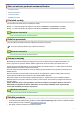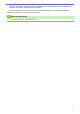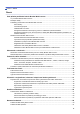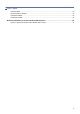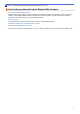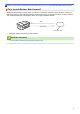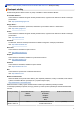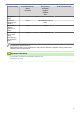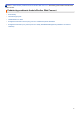Príručka pripojenia k webu DCP-J4120DW MFC-J4420DW MFC-J4620DW MFC-J5320DW MFC-J5620DW MFC-J5720DW
Skôr než začnete používať zariadenie Brother • Príslušné modely • Definície poznámok • Ochranné známky • Dôležitá poznámka Príslušné modely Táto Príručka používateľa platí pre nasledujúce modely: Modely s 2,7-palcovým dotykovým displejom LCD:DCP-J4120DW/MFC-J4420DW/MFC-J5320DW Modely s 3,7-palcovým dotykovým displejom LCD:MFC-J4620DW/MFC-J5620DW/MFC-J5720DW Súvisiace informácie • Skôr než začnete používať zariadenie Brother Definície poznámok V tejto príručke používateľa používame nasledujúce symb
• Windows® XP v tomto dokumente označuje operačné systémy Windows® XP Professional, Windows® XP Professional x64 Edition a Windows® XP Home Edition. • Ak nie je uvedené inak, v tejto príručke sú použité hlásenia na displeji LCD z modelu MFC-J4620DW. ©2014 Brother Industries, Ltd. Všetky práva vyhradené.
Domov > Obsah Obsah Pred začatím používania funkcie Brother Web Connect ................................................................... 1 Čo je funkcia Brother Web Connect?............................................................................................................. 2 Dostupné služby............................................................................................................................................. 3 Podmienky používania funkcie Brother Web Connect ...............
Domov > Obsah Zmena skratiek............................................................................................................................................. 62 Upravenie názvov skratiek ........................................................................................................................... 63 Vymazanie skratiek ...................................................................................................................................... 64 Používanie skratiek .........
Domov > Pred začatím používania funkcie Brother Web Connect Pred začatím používania funkcie Brother Web Connect • Čo je funkcia Brother Web Connect? Niektoré webové lokality poskytujú služby umožňujúce používateľom nahrávať a prezerať zábery a súbory na webových lokalitách. Vaše zariadenie Brother umožňuje skenovanie a nahrávanie obrázkov do týchto služieb a tiež umožňuje preberanie a tlač obrázkov, ktoré už sú v týchto službách nahraté.
Domov > Pred začatím používania funkcie Brother Web Connect > Čo je funkcia Brother Web Connect? Čo je funkcia Brother Web Connect? Niektoré webové lokality poskytujú služby umožňujúce používateľom nahrávať a prezerať zábery a súbory na webových lokalitách. Vaše zariadenie Brother umožňuje skenovanie a nahrávanie obrázkov do týchto služieb a tiež umožňuje preberanie a tlač obrázkov, ktoré už sú v týchto službách nahraté. Tlač 1 Skenovanie Webová služba 1.
Domov > Pred začatím používania funkcie Brother Web Connect > Dostupné služby Dostupné služby Použitie služby Brother Web Connect na prístup k službám z vášho zariadenia Brother: Picasa Web Albums™ Online služba na zdieľanie fotografií. Obrázky môžete nahrať, organizovať do albumov a zdieľať s ostatnými používateľmi. URL: http://picasaweb.google.com Google Drive™ Online služba na ukladanie, upravovanie, zdieľanie a synchronizáciu súborov s dokumentmi. URL: http://drive.google.
Dostupné služby Picasa Web Albums™ Google Drive™ Flickr® Evernote® Facebook Dropbox Brother CreativeCenter OneDrive Box ukladanie na médiá Nahrávanie naskenovaných obrázkov JPEG JPEG/PDF/DOCX/XLSX/ PPTX - Nahrávanie obrázkov uložených na médiá JPEG JPEG - Presmerovanie faxu na online služby JPEG PDF/JPEG/TIFF - (Dostupné len v prípade určitých krajín.) (Pre Hongkong, Taiwan a Kóreu) Služba Brother Web Connect podporuje len názvy súborov napísané v angličtine.
Domov > Pred začatím používania funkcie Brother Web Connect > Podmienky používania funkcie Brother Web Connect Podmienky používania funkcie Brother Web Connect • Konto služby • Internetové pripojenie • Inštalácia MFL-Pro Suite • Konfigurácia nastavení servera proxy pomocou ovládacieho panela zariadenia • Konfigurácia nastavení proxy servera pomocou služby Web Based Management (Ovládanie cez webové rozhranie) 5
Domov > Pred začatím používania funkcie Brother Web Connect > Podmienky používania funkcie Brother Web Connect > Konto služby Konto služby Ak chcete používať funkciu Brother Web Connect, musíte mať konto v požadovanej službe. Ak účet zatiaľ nemáte, pomocou počítača prejdite na webovú lokalitu služby a vytvorte účet. Nemusíte vytvárať konto, aby ste mohli používať Brother CreativeCenter.
Domov > Pred začatím používania funkcie Brother Web Connect > Podmienky používania funkcie Brother Web Connect > Internetové pripojenie Internetové pripojenie Ak chcete používať funkciu Brother Web Connect, zariadenie Brother musí byť pripojené k sieti, ktorá má prístup k internetu prostredníctvom káblového alebo bezdrôtového pripojenia. Pre nastavenia siete, ktoré používajú server proxy, zariadenie musí byť takisto nakonfigurované na použitie servera proxy.
Domov > Pred začatím používania funkcie Brother Web Connect > Podmienky používania funkcie Brother Web Connect > Inštalácia MFL-Pro Suite Inštalácia MFL-Pro Suite Na počiatočnú inštaláciu funkcie Brother Web Connect je potrebný počítač s prístupom na internet a s nainštalovaným softvérom Brother MFL-Pro Suite.
Domov > Pred začatím používania funkcie Brother Web Connect > Podmienky používania funkcie Brother Web Connect > Konfigurácia nastavení servera proxy pomocou ovládacieho panela zariadenia Konfigurácia nastavení servera proxy pomocou ovládacieho panela zariadenia Ak vaša sieť využíva server proxy, na zariadení je potrebné nakonfigurovať nasledujúce informácie o serveri proxy: • Adresa servera proxy • Číslo portu • Meno používateľa • Heslo >> DCP-J4120DW/MFC-J4420DW/MFC-J5320DW >> MFC-J4620DW/MFC-J56
Domov > Pred začatím používania funkcie Brother Web Connect > Podmienky používania funkcie Brother Web Connect > Konfigurácia nastavení proxy servera pomocou služby Web Based Management (Ovládanie cez webové rozhranie) Konfigurácia nastavení proxy servera pomocou služby Web Based Management (Ovládanie cez webové rozhranie) Ak vaša sieť využíva server proxy, pomocou aplikácie Web Based Management je potrebné nakonfigurovať nasledujúce informácie o serveri proxy: • Adresa servera proxy • Číslo portu • M
Domov > Pred začatím používania funkcie Brother Web Connect > Nastavte funkciu Brother Web Connect Nastavte funkciu Brother Web Connect (Pre nasledujúce služby: Picasa Web Albums™, Flickr®, Facebook, Google Drive™,Evernote®, Dropbox, OneDrive, Box) • Prehľad nastavenia funkcie Brother Web Connect • Vytvorenie konta pre jednotlivé požadované služby • Požiadanie o prístup k funkcii Brother Web Connect • Registrácia účtu na zariadení Brother Musíte zadať informácie o svojom účte v službe Brother Web Co
Domov > Pred začatím používania funkcie Brother Web Connect > Nastavte funkciu Brother Web Connect > Prehľad nastavenia funkcie Brother Web Connect Prehľad nastavenia funkcie Brother Web Connect Nastavenia funkcie Brother Web Connect konfigurujte podľa nasledovného postupu (v prípade použitia služby Brother CreativeCenter nie je tento postup potrebný): Krok 1: Vytvorte konto v požadovanej službe. Pomocou počítača prejdite na webovú lokalitu služby a vytvorte konto.
Domov > Pred začatím používania funkcie Brother Web Connect > Nastavte funkciu Brother Web Connect > Vytvorenie konta pre jednotlivé požadované služby Vytvorenie konta pre jednotlivé požadované služby Ak chcete na prístup k online službám využívať funkciu Brother Web Connect, musíte mať v danej online službe vytvorené konto. Ak účet zatiaľ nemáte, pomocou počítača prejdite na webovú lokalitu služby a vytvorte účet.
Domov > Pred začatím používania funkcie Brother Web Connect > Nastavte funkciu Brother Web Connect > Požiadanie o prístup k funkcii Brother Web Connect Požiadanie o prístup k funkcii Brother Web Connect Aby ste mohli funkciu Brother Web Connect používať na prístup k online službám, musíte najskôr požiadať o prístup k funkcii Brother Web Connect pomocou počítača s nainštalovaným programom Brother MFL-Pro Suite. 1. Prejdite na webovú stránku aplikácie Brother Web Connect.
Po dokončení sa zobrazí vaše dočasné ID. 4. Zaznamenajte si svoje dočasné ID, pretože ho budete potrebovať na registráciu účtov v zariadení. Dočasné ID platí 24 hodín. 5. Zatvorte webový prehľadávač. Keď už máte prístupové ID pre službu Brother Web Connect, musíte toto ID zaregistrovať do vášho zariadenia, a potom zariadenie použiť na prístup k požadovanej službe.
Domov > Pred začatím používania funkcie Brother Web Connect > Nastavte funkciu Brother Web Connect > Registrácia účtu na zariadení Brother Registrácia účtu na zariadení Brother Musíte zadať informácie o svojom účte v službe Brother Web Connect a konfigurovať zariadenie, aby mohlo službu Brother Web Connect používať na prístup k požadovanej službe. • Ak chcete zaregistrovať účet na zariadení, musíte požiadať o prístup do služby Brother Web Connect.
MFC-J4620DW/MFC-J5620DW/MFC-J5720DW 1. Posunutím doľava alebo doprava, alebo stlačením tlačidla d alebo c zobrazte obrazovku Viac1. 2. Stlačte tlačidlo Web. 3. Ak sa na displeji LCD zariadenia zobrazia informácie týkajúce sa internetového pripojenia, prečítajte si tieto informácie a stlačte tlačidlo OK. Zobrazí sa otázka, či chcete, aby sa tieto informácie zobrazili aj v budúcnosti. 4. Stlačte tlačidlo Ano alebo Nie.
Domov > Pred začatím používania funkcie Brother Web Connect > Nastavte funkciu Brother Web Connect > Odstránenie účtu služby Brother Web Connect v zariadení Odstránenie účtu služby Brother Web Connect v zariadení >> DCP-J4120DW/MFC-J4420DW/MFC-J5320DW >> MFC-J4620DW/MFC-J5620DW/MFC-J5720DW DCP-J4120DW/MFC-J4420DW/MFC-J5320DW 1. Stlačením tlačidla d alebo c zobrazte položku Web. Stlačte tlačidlo Web. 2.
10. Stlačte OK. 11. Stlačte tlačidlo .
Domov > Pred začatím používania funkcie Brother Web Connect > Nastavte funkciu Brother Web Connect > Nastavenie funkcie Brother Web Connect pre službu Brother CreativeCenter Nastavenie funkcie Brother Web Connect pre službu Brother CreativeCenter Funkcia Brother Web Connect je nastavená tak, aby automaticky fungovala so službou Brother CreativeCenter. Na vytváranie kalendárov, vizitiek, plagátov a pohľadníc dostupných na adrese http://www.brother.com/ creativecenter nie je potrebná žiadna konfigurácia.
Domov > Skenovanie a nahrávanie Skenovanie a nahrávanie • Skenovanie a nahrávanie dokumentov pomocou služby Brother Web Connect Nahrajte naskenované fotografie a dokumenty priamo do webovej služby bez použitia počítača. • Nahratie dokumentu z externého pamäťového zariadenia s použitím služby Brother Web Connect Dokumenty uložené na médiách, napríklad na pamäťovej karte alebo jednotke USB flash, pripojených k zariadeniu, možno nahrať priamo do webovej služby.
Domov > Skenovanie a nahrávanie > Skenovanie a nahrávanie dokumentov pomocou služby Brother Web Connect Skenovanie a nahrávanie dokumentov pomocou služby Brother Web Connect Nahrajte naskenované fotografie a dokumenty priamo do webovej služby bez použitia počítača. • Keď skenujete a nahrávate súbory JPEG alebo súbory balíka programov Microsoft® Office, čiernobiele skenovanie nie je k dispozícii. • Pri skenovaní a nahrávaní súborov JPEG sa každá stránka nahrá ako samostatný súbor.
10. Stlačte tlačidlo OK. Zariadenie naskenuje dokument a začne nahrávať. Ak používate sklo skenera zariadenia, úlohu skenovania dokončite podľa pokynov na displeji LCD. MFC-J4620DW/MFC-J5620DW/MFC-J5720DW 1. Vložte dokument. 2. Posunutím doľava alebo doprava, alebo stlačením tlačidla d alebo c zobrazte obrazovku Viac1. 3. Stlačte tlačidlo Web. • Môžete tiež stlačiť Sken > na web.
Domov > Skenovanie a nahrávanie > Nahratie dokumentu z externého pamäťového zariadenia s použitím služby Brother Web Connect Nahratie dokumentu z externého pamäťového zariadenia s použitím služby Brother Web Connect Dokumenty uložené na médiách, napríklad na pamäťovej karte alebo jednotke USB flash, pripojených k zariadeniu, možno nahrať priamo do webovej služby. • Nahraté dokumenty sa uložia do albumu s názvom From_BrotherDevice.
• Ak sa na displeji LCD zariadenia zobrazia informácie týkajúce sa internetového pripojenia, prečítajte si tieto informácie a stlačte tlačidlo OK. • Občas sa na displeji LCD zobrazia aktualizácie alebo oznámenia o funkcii Brother Web Connect. Prečítajte si tieto informácie a potom stlačte tlačidlo OK. 4. Posunutím doľava alebo doprava, alebo stlačením tlačidla d alebo c zobrazte službu, ktorá je hostiteľom účtu, na ktorý chcete nahrávať. Stlačte názov služby. 5.
Domov > Preberanie, tlač a ukladanie Preberanie, tlač a ukladanie • Preberanie a tlač dokumentov pomocou služby Brother Web Connect • Prevzatie a uloženie dokumentu do externého pamäťového zariadenia Súbory JPEG, PDF a súbory balíka programov Microsoft® Office je možné prevziať zo služby a uložiť priamo na médium pripojené k zariadeniu.
Domov > Preberanie, tlač a ukladanie > Preberanie a tlač dokumentov pomocou služby Brother Web Connect Preberanie a tlač dokumentov pomocou služby Brother Web Connect Dokumenty nahraté do účtu možno prevziať priamo do zariadenia a vytlačiť. Do zariadenia možno prevziať a vytlačiť aj dokumenty iných používateľov, ktorí ich nahrali do svojich účtov za účelom zdieľania, za predpokladu, že máte oprávnenia zobrazovať takéto dokumenty. Určité služby umožňujú hosťom zobrazovať verejne prístupné dokumenty.
Domov > Preberanie, tlač a ukladanie > Preberanie a tlač dokumentov pomocou služby Brother Web Connect > Preberanie a tlač prostredníctvom služieb Picasa Web Albums™, Flickr®, Facebook, Google Drive™, Evernote®, Dropbox, OneDrive a Box Preberanie a tlač prostredníctvom služieb Picasa Web Albums™, Flickr®, Facebook, Google Drive™, Evernote®, Dropbox, OneDrive a Box >> DCP-J4120DW/MFC-J4420DW/MFC-J5320DW >> MFC-J4620DW/MFC-J5620DW/MFC-J5720DW DCP-J4120DW/MFC-J4420DW/MFC-J5320DW 1.
Voľba Opis Velkost papiera Výber veľkosti papiera. Typ papiera Výber typu papiera. Bez okrajov (len pre súbory JPEG) Umožňuje rozšíriť oblasť tlače tak, aby zodpovedala okrajom papiera. 2-stranny Výber kopírovania na obe strany papiera. (len pre súbory PDF alebo súbory balíka Microsoft® Office) 9. Stlačením tlačidla OK dokumenty vytlačte. Zariadenie začne preberať a tlačiť dokumenty. MFC-J4620DW/MFC-J5620DW/MFC-J5720DW 1.
8. Po dokončení stlačte OK. 9. Zobrazí sa obrazovka s nastaveniami tlače. Vykonajte jednu z nasledujúcich činností: • Ak chcete pokračovať bez zmeny nastavení tlače, stlačte tlačidlo OK. • Vyberte nastavenia tlače, ktoré chcete zmeniť, a potom stlačte tlačidlo OK. Voľba Opis Kvalita tlace Výber kvality tlače. Velkost papiera Výber veľkosti papiera. Typ papiera Výber typu papiera. Tlac bez okrajov Umožňuje rozšíriť oblasť tlače tak, aby zodpovedala okrajom papiera.
Domov > Preberanie, tlač a ukladanie > Preberanie a tlač dokumentov pomocou služby Brother Web Connect > Preberanie a tlač šablón Brother CreativeCenter Preberanie a tlač šablón Brother CreativeCenter Služba Brother CreativeCenter nie je k dispozícii vo všetkých krajinách. >> DCP-J4120DW/MFC-J4420DW/MFC-J5320DW >> MFC-J4620DW/MFC-J5620DW/MFC-J5720DW DCP-J4120DW/MFC-J4420DW/MFC-J5320DW 1. Stlačením tlačidla d alebo c zobrazte položku Aplikacie. Stlačte tlačidlo Aplikacie.
• Ak sa na displeji LCD zariadenia zobrazia informácie týkajúce sa internetového pripojenia, prečítajte si ich a stlačte tlačidlo OK. • Občas sa na displeji LCD zobrazia aktualizácie alebo oznámenia o funkcii Brother Web Connect. Prečítajte si tieto informácie a potom stlačte tlačidlo OK. 3. Stlačte tlačidlo Vytlacit sablony "Creative Center". 4. Potiahnutím prsta nahor alebo nadol, alebo stlačením a alebo b zobrazte požadovanú kategóriu a potom ju stlačte. 5. Vyberte požadovaný súbor.
Domov > Preberanie, tlač a ukladanie > Prevzatie a uloženie dokumentu do externého pamäťového zariadenia Prevzatie a uloženie dokumentu do externého pamäťového zariadenia Súbory JPEG, PDF a súbory balíka programov Microsoft® Office je možné prevziať zo služby a uložiť priamo na médium pripojené k zariadeniu. Do zariadenia možno prevziať aj dokumenty iných používateľov, ktorí ich nahrali do svojich účtov za účelom zdieľania, za predpokladu, že máte oprávnenia zobrazovať takéto dokumenty.
9. Po dokončení stlačte OK. 10. Preberanie spustíte tlačidlom OK. Zariadenie začne preberať dokumenty. • Prevzaté súbory sa premenujú na základe aktuálneho dátumu. Napríklad prvý dokument uložený 1. júla bude mať názov 07010001.jpg. Nastavenie oblasti taktiež určuje formát dátumu názvu súboru. • Dokumenty sa ukladajú do priečinka „BROTHER“, ktorý sa vytvorí automaticky na koreňovej úrovni použitého externého pamäťového zariadenia. MFC-J4620DW/MFC-J5620DW/MFC-J5720DW 1. Otvorte kryt slotov pre médiá. 2.
• Prevzaté súbory sa premenujú na základe aktuálneho dátumu. Napríklad prvý obrázok uložený 1. júla bude mať názov 07010001.jpg. Nastavenie oblasti taktiež určuje formát dátumu názvu súboru. • Obrázky sa ukladajú do priečinka „BROTHER“, ktorý možno nájsť na koreňovej úrovni média.
Domov > FaxForward to Cloud FaxForward to Cloud • • FaxForward to Cloud Zapnutie funkcie FaxForward to Cloud Funkciu FaxForward to Cloud zapnite, ak chcete, aby sa prichádzajúce faxy automaticky presmerovali na účet vo vybranej online službe. • Vypnutie funkcie FaxForward to Cloud Funkciu FaxForward to Cloud vypnite, ak nechcete, aby sa prichádzajúce faxy automaticky presmerovali na jednotlivé účty v online službách.
Domov > FaxForward to Cloud > FaxForward to Cloud FaxForward to Cloud Súvisiace modely: MFC-J4420DW/MFC-J4620DW/MFC-J5320DW/MFC-J5620DW/MFC-J5720DW Pomocou funkcie FaxForward to Cloud môžete automaticky presmerovať prichádzajúce faxy do účtov v dostupných online službách.
Domov > FaxForward to Cloud > Zapnutie funkcie FaxForward to Cloud Zapnutie funkcie FaxForward to Cloud Súvisiace modely: MFC-J4420DW/MFC-J4620DW/MFC-J5320DW/MFC-J5620DW/MFC-J5720DW Funkciu FaxForward to Cloud zapnite, ak chcete, aby sa prichádzajúce faxy automaticky presmerovali na účet vo vybranej online službe. • Ak ste používateľ s obmedzenými oprávneniami pre funkciu Web Connect v dôsledku funkcie Secure Function Lock (dostupná pre určité modely), naskenované údaje nemôžete nahrať.
• Ak sa na displeji LCD zariadenia zobrazia informácie týkajúce sa internetového pripojenia, prečítajte si ich a stlačte tlačidlo OK. • Občas sa na displeji LCD zobrazia aktualizácie alebo oznámenia o funkcii Brother Web Connect. Prečítajte si tieto informácie a potom stlačte tlačidlo OK. 3. Stlačte tlačidlo Presm.Fax na cloud. Ak sa zobrazia informácie týkajúce sa nastavenia Presm.Fax na cloud, prečítajte si ich a potom stlačte tlačidlo OK. 4. Stlačte tlačidlo Zapnute. 5.
Domov > FaxForward to Cloud > Vypnutie funkcie FaxForward to Cloud Vypnutie funkcie FaxForward to Cloud Súvisiace modely: MFC-J4420DW/MFC-J4620DW/MFC-J5320DW/MFC-J5620DW/MFC-J5720DW Funkciu FaxForward to Cloud vypnite, ak nechcete, aby sa prichádzajúce faxy automaticky presmerovali na jednotlivé účty v online službách. • Ak ste používateľ s obmedzenými oprávneniami pre funkciu Web Connect v dôsledku funkcie Secure Function Lock (dostupná pre určité modely), naskenované údaje nemôžete nahrať.
Domov > Informácie o zvýrazňovaní, skenovaní a kopírovaní alebo vystrihovaní Informácie o zvýrazňovaní, skenovaní a kopírovaní alebo vystrihovaní • Zvýrazňovanie, skenovanie a kopírovanie alebo vystrihovanie častí vašich dokumentov Keď zvýrazníte určitú časť dokumentu použitím červeného pera a potom dokument naskenujete, zvýraznená časť sa zaznamená a možno ju rôznymi spôsobmi spracúvať ako obrázok.
Domov > Informácie o zvýrazňovaní, skenovaní a kopírovaní alebo vystrihovaní > Zvýrazňovanie, skenovanie a kopírovanie alebo vystrihovanie častí vašich dokumentov Zvýrazňovanie, skenovanie a kopírovanie alebo vystrihovanie častí vašich dokumentov Keď zvýrazníte určitú časť dokumentu použitím červeného pera a potom dokument naskenujete, zvýraznená časť sa zaznamená a možno ju rôznymi spôsobmi spracúvať ako obrázok.
Zvýrazňovanie Správny štýl zvýraznenia Nesprávny štýl zvýraznenia • Použite červené pero alebo zvýrazňovač s hrotom širokým 1,0 – 10,0 mm, teda zvýrazňovač s extra jemným až extra hrubým hrotom. • Časti zvýraznené hrubými červenými čiarami sa jednoduchšie rozoznávajú. Nepoužívajte však pero ani zvýrazňovač s hrotom hrubším, ako je uvedené vyššie. • Červené zvýraznenie nesmie byť prerušované a čiara nesmie byť prekrížená viac ako raz. • Zvýraznená časť musí byť dlhá a široká najmenej 1 cm.
Domov > Informácie o zvýrazňovaní, skenovaní a kopírovaní alebo vystrihovaní > Zvýrazňovanie, skenovanie a kopírovanie alebo vystrihovanie častí vašich dokumentov > Zvýraznenie a nahratie dokumentu do služby typu cloud Zvýraznenie a nahratie dokumentu do služby typu cloud Oblasti zvýraznené s použitím červeného pera sa extrahujú a uložia do služby typu cloud ako samostatné súbory JPEG. >> DCP-J4120DW/MFC-J4420DW/MFC-J5320DW >> MFC-J4620DW/MFC-J5620DW/MFC-J5720DW DCP-J4120DW/MFC-J4420DW/MFC-J5320DW 1.
6. Potiahnutím prsta doľava alebo doprava, alebo stlačením tlačidla d alebo c zobrazte požadovanú službu, a potom ju stlačte. 7. Posunutím nahor alebo nadol, alebo stlačením tlačidla a alebo b zobrazte názov účtu a potom ho stlačte. 8. Ak sa zobrazí obrazovka zadávania kódu PIN, zadajte štvorciferný kód PIN a stlačte tlačidlo OK. 9. Ak sa na displeji LCD zobrazí výzva na určenie veľkosti skenu, vyberte veľkosť skenu dokumentu, ktorý skenujete. 10. Stlačte OK. Zariadenie naskenuje dokument a začne nahrávať.
Domov > Informácie o zvýrazňovaní, skenovaní a kopírovaní alebo vystrihovaní > Zvýrazňovanie, skenovanie a kopírovanie alebo vystrihovanie častí vašich dokumentov > Zvýraznenie a skenovanie dokumentu na pamäťovú kartu alebo jednotku USB Flash Zvýraznenie a skenovanie dokumentu na pamäťovú kartu alebo jednotku USB Flash Oblasti zvýraznené s použitím červeného pera sa extrahujú a uložia na médium ako samostatné súbory JPEG. • Do zariadenia vložte pred skenovaním pamäťovú kartu alebo jednotku USB Flash.
Zariadenie naskenuje dokument.
Domov > Informácie o zvýrazňovaní, skenovaní a kopírovaní alebo vystrihovaní > Zvýrazňovanie, skenovanie a kopírovanie alebo vystrihovanie častí vašich dokumentov > Kopírovanie zvýraznenej časti Kopírovanie zvýraznenej časti >> DCP-J4120DW/MFC-J4420DW/MFC-J5320DW >> MFC-J4620DW/MFC-J5620DW/MFC-J5720DW DCP-J4120DW/MFC-J4420DW/MFC-J5320DW 1. Pomocou hrubého červeného pera alebo zvýrazňovača zvýraznite oblasti dokumentu, ktoré chcete skopírovať. 2. Vložte dokument. 3.
Domov > Informácie o zvýrazňovaní, skenovaní a kopírovaní alebo vystrihovaní > Zvýrazňovanie, skenovanie a kopírovanie alebo vystrihovanie častí vašich dokumentov > Vystrihnutie zvýraznenej časti Vystrihnutie zvýraznenej časti >> DCP-J4120DW/MFC-J4420DW/MFC-J5320DW >> MFC-J4620DW/MFC-J5620DW/MFC-J5720DW DCP-J4120DW/MFC-J4420DW/MFC-J5320DW 1. Pomocou hrubého červeného pera alebo zvýrazňovača zvýraznite oblasti dokumentu, ktoré chcete vystrihnúť. 2. Vložte dokument. 3.
Domov > NotePrint a NoteScan NotePrint a NoteScan • Prehľad funkcií NotePrint a NoteScan Táto funkcia umožňuje tlačiť hárky na poznámky a zložky určené na ich ukladanie a skenovať hárky na poznámky tak, že každá stránka s poznámkami sa uloží ako súbor JPEG.
Domov > NotePrint a NoteScan > Prehľad funkcií NotePrint a NoteScan Prehľad funkcií NotePrint a NoteScan Táto funkcia umožňuje tlačiť hárky na poznámky a zložky určené na ich ukladanie a skenovať hárky na poznámky tak, že každá stránka s poznámkami sa uloží ako súbor JPEG. Vytlačené hárky na poznámky možno prekladať na polovicu alebo na štvrtiny, používať a ukladať do zložiek.
Šablóny zložiek na poznámky: Používanie hárkov a zložiek na poznámky 1 2 4 1 3 1. Vytlačte šablónu a prehnite ju cez bodkované čiary. 2. Zapíšte si poznámky. 3. V prípade potreby prelepte bočné strany a predierujte otvorte pre použitie v zakladači. 4. Poznámky si uchovajte vo vlastnej zložke pre neskoršie použitie.
Domov > NotePrint a NoteScan > Prehľad funkcií NotePrint a NoteScan > Tlač hárka na poznámky a šablón zložky Tlač hárka na poznámky a šablón zložky >> DCP-J4120DW/MFC-J4420DW/MFC-J5320DW >> MFC-J4620DW/MFC-J5620DW/MFC-J5720DW DCP-J4120DW/MFC-J4420DW/MFC-J5320DW 1. Stlačením tlačidla d alebo c zobrazte položku Aplikacie. Stlačte tlačidlo Aplikacie. • Ak sa na displeji LCD zariadenia zobrazia informácie týkajúce sa internetového pripojenia, prečítajte si ich a stlačte tlačidlo OK.
• Ak ste vybrali možnosť Zlozka poznamky, vyberte kategóriu. • Zložka na poznámky je špeciálne navrhnutá tak, aby bola v súlade s typom vytlačených poznámok. • Po vytlačení zložky preložte papier pozdĺž bodkovaných čiar a prelepte preložené časti páskou alebo iným lepiacim materiálom. Môžete použiť trojdierový dierovač, aby sa zložka dala použiť v zakladači. 6. Uveďte počet kópií, ktoré chcete vytlačiť, a stlačte tlačidlo OK. 7. V prípade potreby vyberte iné formáty zopakovaním dvoch posledných krokov.
Domov > NotePrint a NoteScan > Prehľad funkcií NotePrint a NoteScan > Skenovanie hárka na poznámky do služby typu cloud Skenovanie hárka na poznámky do služby typu cloud Všetky stránky hárka na poznámky sa uložia ako samostatný súbor JPEG. >> DCP-J4120DW/MFC-J4420DW/MFC-J5320DW >> MFC-J4620DW/MFC-J5620DW/MFC-J5720DW DCP-J4120DW/MFC-J4420DW/MFC-J5320DW 1. Vložte poznámky. 2. Stlačením tlačidla d alebo c zobrazte položku Aplikacie. Stlačte tlačidlo Aplikacie.
Súvisiace informácie • Prehľad funkcií NotePrint a NoteScan 56
Domov > NotePrint a NoteScan > Prehľad funkcií NotePrint a NoteScan > Skenovanie hárka na poznámky na pamäťovú kartu alebo jednotku USB Flash Skenovanie hárka na poznámky na pamäťovú kartu alebo jednotku USB Flash Všetky stránky hárka na poznámky sa uložia ako samostatný súbor JPEG. • Do zariadenia vložte pred skenovaním pamäťovú kartu alebo jednotku USB Flash. >> DCP-J4120DW/MFC-J4420DW/MFC-J5320DW >> MFC-J4620DW/MFC-J5620DW/MFC-J5720DW DCP-J4120DW/MFC-J4420DW/MFC-J5320DW 1. Vložte poznámky. 2.
Domov > Nastavenia skratiek Nastavenia skratiek • Pridanie skratiek služby Web Connect Uloženie skratiek prispôsobených nastavení na nahrávanie alebo preberanie a tlač z online služieb do vášho zariadenia. • Pridanie skratiek aplikácií Vlastné nastavenia si môžete uložiť do zariadenia ako skratky aplikácií.
Domov > Nastavenia skratiek > Pridanie skratiek služby Web Connect Pridanie skratiek služby Web Connect Uloženie skratiek prispôsobených nastavení na nahrávanie alebo preberanie a tlač z online služieb do vášho zariadenia. >> DCP-J4120DW/MFC-J4420DW/MFC-J5320DW >> MFC-J4620DW/MFC-J5620DW/MFC-J5720DW DCP-J4120DW/MFC-J4420DW/MFC-J5320DW 1. Stlačte (Skratky). 2. Stlačte tlačidlo na mieste, kde je priestor na pridanie skratky. 3. Stlačením tlačidla a alebo b zobrazte položku Web. Stlačte tlačidlo Web.
Súvisiace informácie • Nastavenia skratiek 60
Domov > Nastavenia skratiek > Pridanie skratiek aplikácií Pridanie skratiek aplikácií Vlastné nastavenia si môžete uložiť do zariadenia ako skratky aplikácií. >> DCP-J4120DW/MFC-J4420DW/MFC-J5320DW >> MFC-J4620DW/MFC-J5620DW/MFC-J5720DW DCP-J4120DW/MFC-J4420DW/MFC-J5320DW 1. Stlačte (Skratky). 2. Stlačte tlačidlo na mieste, kde je priestor na pridanie skratky. 3. Stlačením tlačidla a alebo b zobrazte položku Aplikacie. Stlačte tlačidlo Aplikacie.
Domov > Nastavenia skratiek > Zmena skratiek Zmena skratiek Nastavenia skratiek nie je možné meniť. Namiesto toho je potrebné skratku vymazať a vytvoriť novú skratku s požadovanými nastaveniami.
Domov > Nastavenia skratiek > Upravenie názvov skratiek Upravenie názvov skratiek >> DCP-J4120DW/MFC-J4420DW/MFC-J5320DW >> MFC-J4620DW/MFC-J5620DW/MFC-J5720DW DCP-J4120DW/MFC-J4420DW/MFC-J5320DW 1. Stlačte (Skratky). 2. Stlačením tlačidla d alebo c zobrazte názov skratky, ktorý chcete upraviť. 3. Vykonajte jednu z nasledujúcich činností: • Stlačte a podržte skratku, kým sa nezobrazia možnosti. • Stlačte tlačidlo Uprav./Vym a potom stlačte požadovanú skratku. 4.
Domov > Nastavenia skratiek > Vymazanie skratiek Vymazanie skratiek >> DCP-J4120DW/MFC-J4420DW/MFC-J5320DW >> MFC-J4620DW/MFC-J5620DW/MFC-J5720DW DCP-J4120DW/MFC-J4420DW/MFC-J5320DW 1. Stlačte (Skratky). 2. Stlačením tlačidla d alebo c zobrazte skratku, ktorú chcete odstrániť. 3. Vykonajte jednu z nasledujúcich činností: • Stlačte a podržte skratku, kým sa nezobrazia možnosti. • Stlačte tlačidlo Uprav./Vym a potom stlačte požadovanú skratku. 4. Stlačením tlačidla Vymazat vybranú skratku vymažete. 5.
Domov > Nastavenia skratiek > Používanie skratiek Používanie skratiek >> DCP-J4120DW/MFC-J4420DW/MFC-J5320DW >> MFC-J4620DW/MFC-J5620DW/MFC-J5720DW DCP-J4120DW/MFC-J4420DW/MFC-J5320DW 1. Stlačte (Skratky). 2. Stlačením tlačidla d alebo c zobrazte skratku, ktorú chcete použiť. 3. Stlačte danú skratku. MFC-J4620DW/MFC-J5620DW/MFC-J5720DW 1. Stlačte (Skratky). 2. Posunutím prsta doľava alebo doprava, alebo stlačením tlačidla d alebo c zobrazte skratku, ktorú chcete použiť. 3. Stlačte danú skratku.
Domov > Riešenie problémov pre funkciu Brother Web Connect Riešenie problémov pre funkciu Brother Web Connect • Správy o chybe pri používaní funkcie Brother Web Connect Ak dôjde k chybe, vaše zariadenie Brother zobrazí chybové hlásenie. Najbežnejšie chybové hlásenia sú uvedené v tabuľke.
Domov > Riešenie problémov pre funkciu Brother Web Connect > Správy o chybe pri používaní funkcie Brother Web Connect Správy o chybe pri používaní funkcie Brother Web Connect Ak dôjde k chybe, vaše zariadenie Brother zobrazí chybové hlásenie. Najbežnejšie chybové hlásenia sú uvedené v tabuľke. Väčšinu chýb môžete opraviť sami. Ak aj po prečítaní tejto tabuľky potrebujete ďalšiu pomoc, stredisko Brother Solutions Center ponúka aktuálne najčastejšie otázky a tipy na riešenie problémov.
Chyba overenia Správy o chybe Príčina Riešenie Chyba overenia 01 Zadajte správny PIN kód. Nespravny kod PIN. Zadajte spravny kod PIN. Zadaný kód PIN na prístup k účtu je nesprávny. PIN kód je štvorciferné číslo, ktoré sa zadáva pri registrácii účtu do zariadenia. Chyba overenia 02 Zadané dočasné ID je nesprávne. Zadajte správne dočasné ID. Nespravne alebo neplatne ID alebo sa docasne ID uz pouziva. Spravne zadajte alebo znova vydajte docasne ID. Docasne ID je platne 24 hodin od vydania.
Súvisiace informácie • Riešenie problémov pre funkciu Brother Web Connect 69
Navštívte nás na internete http://www.brother.